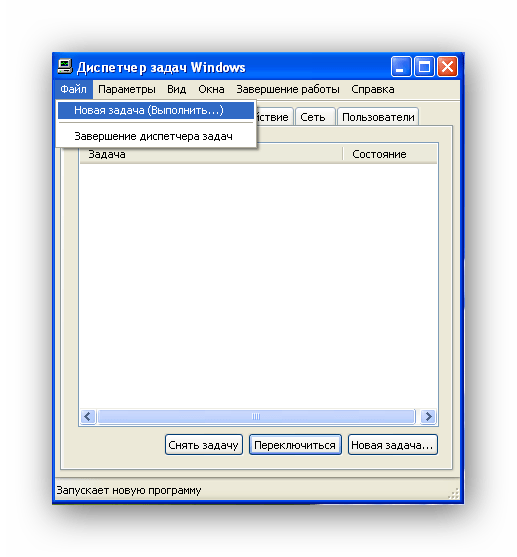Зміст:
У цій статті йдеться про відображення мовної панелі у вигляді окремої панелі на робочому столі, а також про її відновлення, якщо під час взаємодії з Windows на екрані не відображається значок з поточною розкладкою клавіатури. Вам потрібно вибрати один з представлених варіантів і слідувати інструкціям залежно від версії ОС.
Варіант 1: Винесення мовної панелі на робочий стіл
У Windows є функція, що дозволяє винести мовну панель на робочий стіл і переміщати її в будь-яке зручне місце. Це дозволяє завжди бачити поточну розкладку і перемикати її за допомогою миші, а не комбінацій на клавіатурі. У різних версіях ОС виконання завдання виглядає трохи інакше, тому перейдіть до потрібного розділу і ознайомтеся з описаними там кроками.
Windows 10
Слід врахувати, що значок, що відображається на панелі завдань і показує поточну розкладку, ніяк не стосується мовної панелі. Вона представлена в іншому вигляді і за замовчуванням вимкнена в операційній системі. Після її активації вже можна вибрати, в якому місці на робочому столі розташувати вікно.При цьому на самому екрані ви будете спостерігати одразу два індикатори розкладки: на мовній панелі та у вигляді іконки на панелі завдань, яку ніяк не сховати.
- Відкрийте меню "Пуск" та викличте "Параметри", клацнувши по значку у вигляді шестерні.
- Виберіть розділ "Час і мова".
- Через панель зліва перейдіть у "Мова" та натисніть на посилання "Налаштування для введення, клавіатури та перевірки орфографії".
- В новому вікні спустіться до блоку "Додаткові параметри клавіатури" та натисніть на посилання з такою ж назвою.
- Встановіть галочку біля пункту "Використовувати мовну панель на робочому столі, якщо вона доступна".
- Після цього перейдіть у "Параметри мовної панелі".
- В новому вікні відмітьте маркером пункт "Розташовується в довільному місці робочого столу" та застосуйте зміни.
- За бажанням налаштуйте додаткові параметри, прочитавши їх назви та встановивши галочки біля підходящих.
- Після закриття вікна поверніться на робочий стіл і переконайтеся в відображенні мовної панелі. Її можна перемістити в будь-яке місце або сховати, коли вона не буде потрібна.
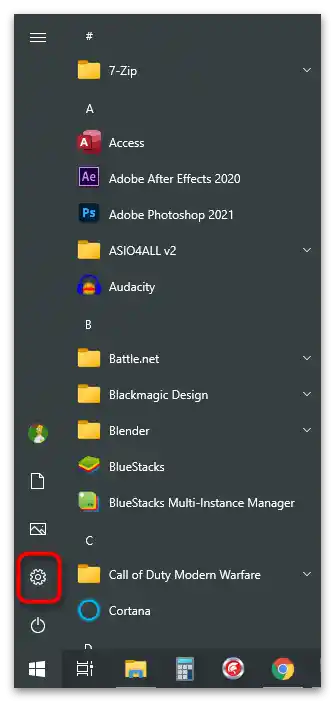
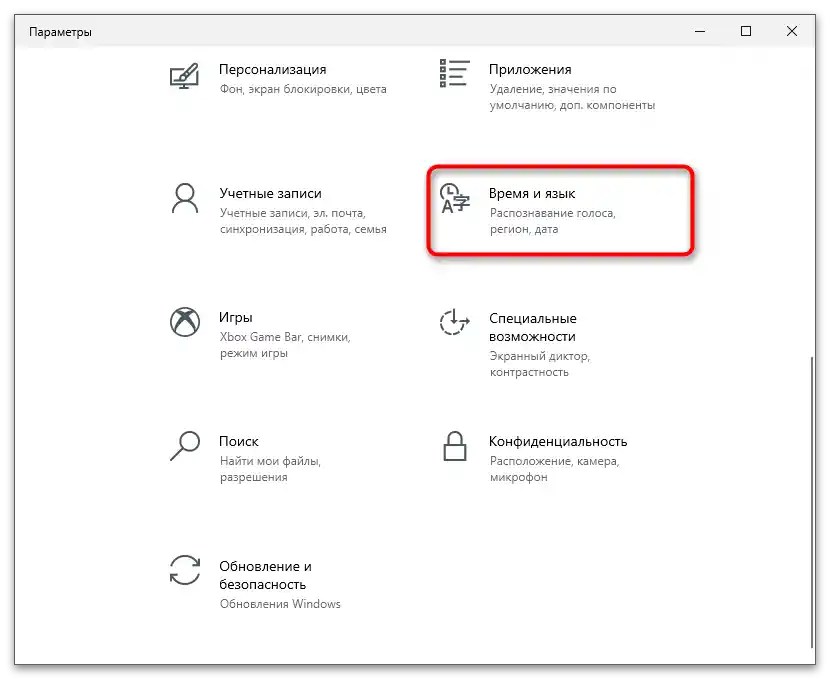
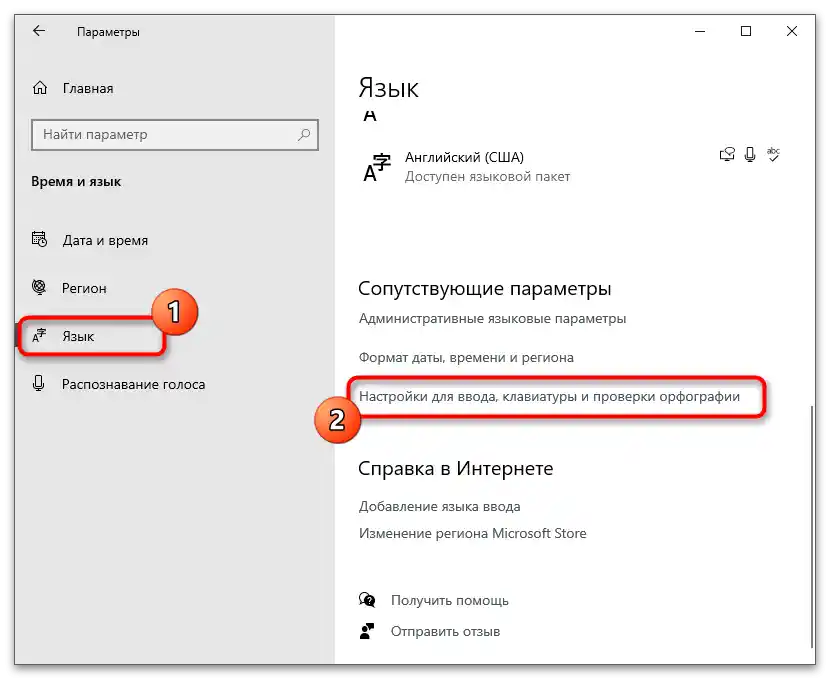

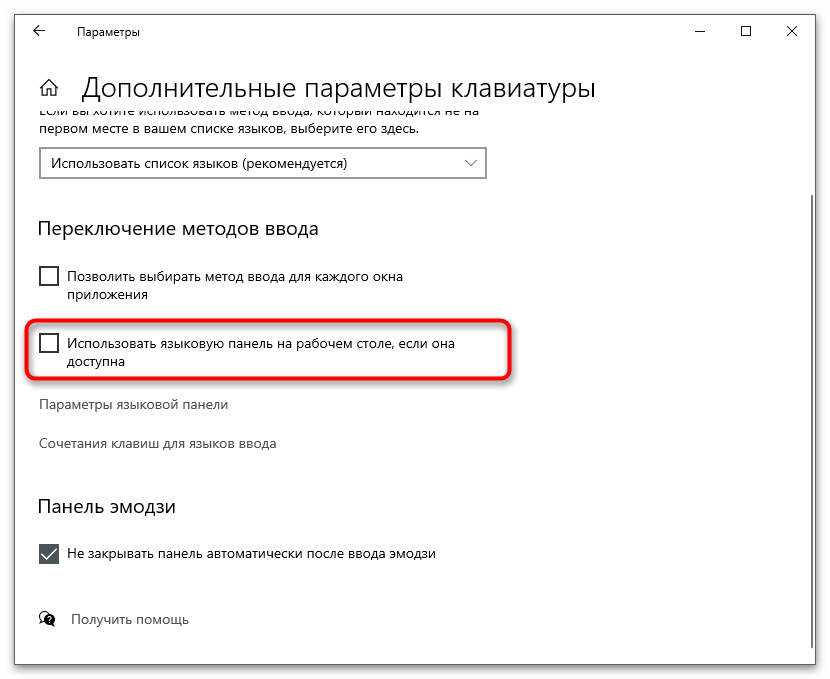
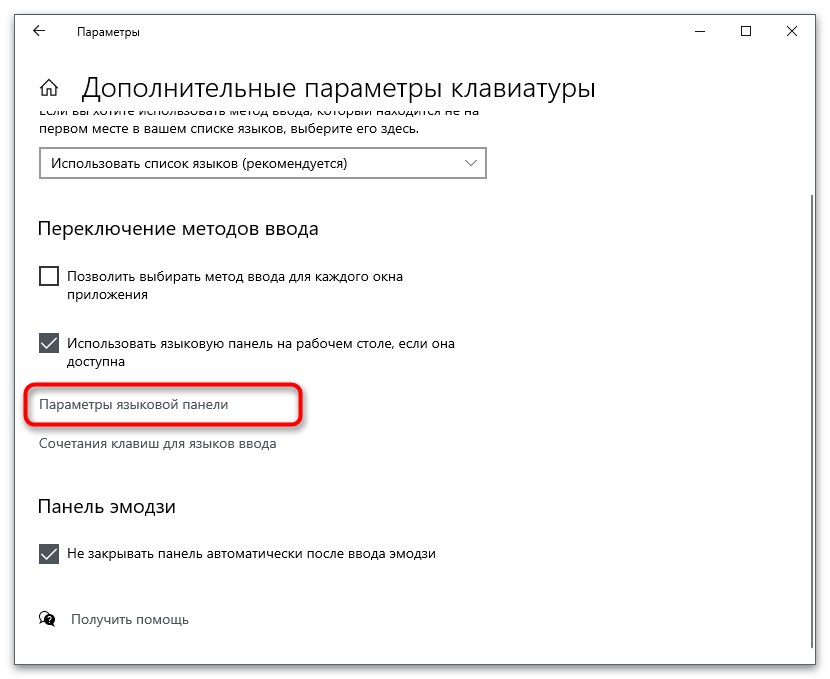
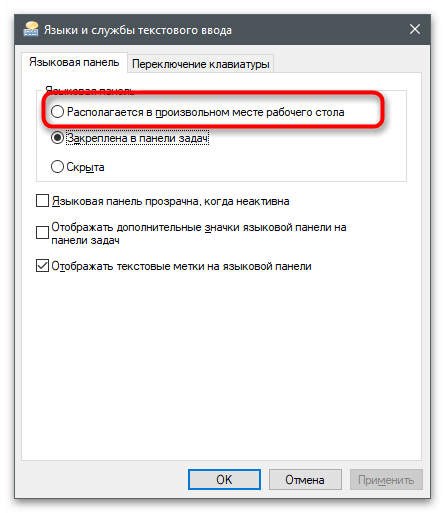
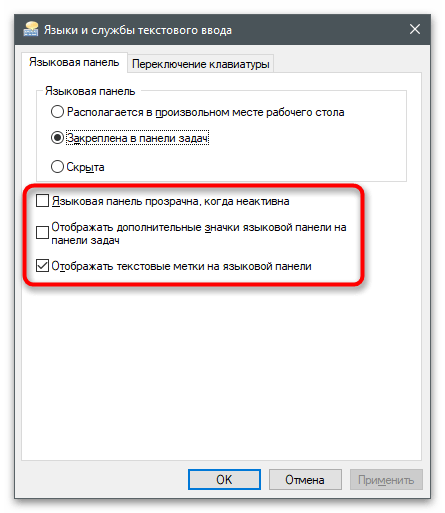
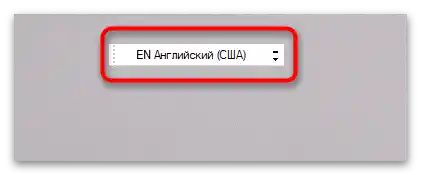
Якщо знадобиться прибрати мовну панель у майбутньому, поверніться до тих же меню, про які йшлося раніше, і вимкніть відображення цієї функції.
Windows 7
В "сімці" значок мовної панелі за замовчуванням відображається на панелі завдань, тому вам залишиться лише змінити його тип, дозволивши довільне розташування на робочому столі.Для цього знадобиться відкрити меню з відповідними налаштуваннями та переключити тип відображення.
- Відкрийте "Пуск" і на панелі зліва виберіть пункт "Панель управління".
- Натисніть на значок "Мова та регіональні стандарти".
- Перейдіть на вкладку "Мови та клавіатури" і натисніть кнопку "Змінити клавіатуру".
- Перебуваючи на вкладці "Мовна панель", позначте маркером пункт "Розташована в довільному місці робочого столу".
- Поверніться на робочий стіл і перевірте відображення мовної панелі. Утримуйте її ліву частину, щоб перетягнути в будь-яке інше місце.
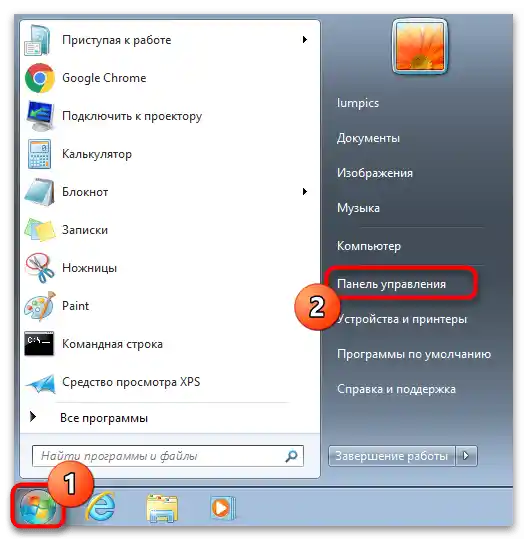
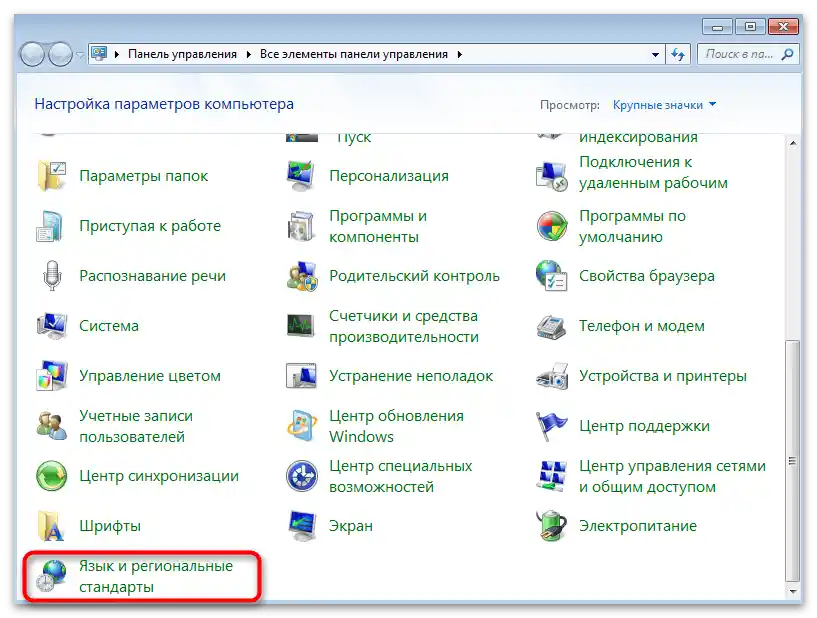
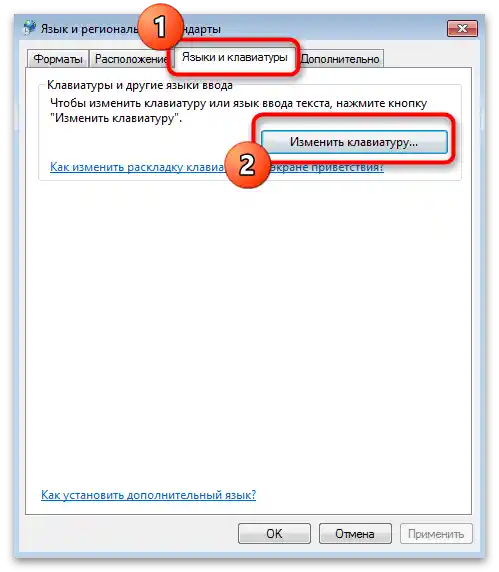
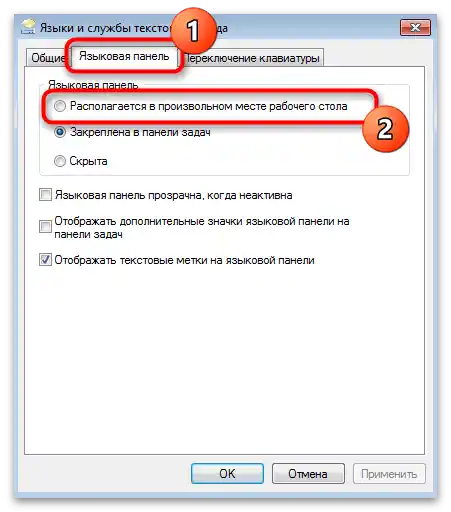
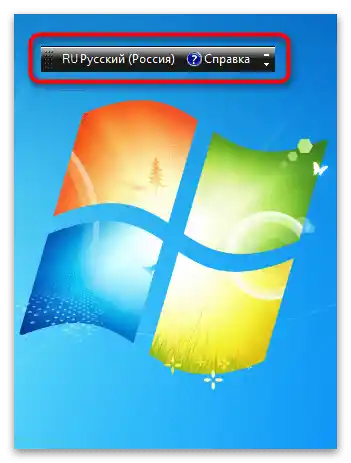
Варіант 2: Відновлення мовної панелі
Розглянемо другу ситуацію, коли під запитом "як відобразити мовну панель на робочому столі" користувач має на увазі, що вона у нього взагалі зникла і тепер не видно, яка зараз розкладка активна. У різних версіях ОС причини виникнення такої неполадки можуть бути різними, тому розглянемо їх усі, а вам знадобиться вибрати свою Windows.
Windows 10
У Windows 10 проблема з зникненням мовної панелі виникає рідко, оскільки користувачеві складно самостійно змінити налаштування відображення, а системні файли, що впливають на подібне, пошкоджуються ще рідше. Однак якщо неполадка все ж сталася, знадобиться перевірити кілька способів її виправлення, кожен з яких має свій алгоритм дій.
Докладніше: Відновлення мовної панелі в Windows 10
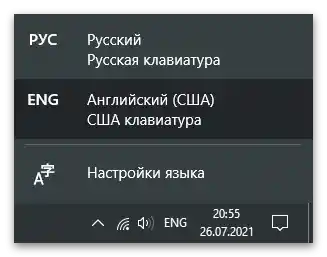
Windows 7
З мовною панеллю саме в Windows 7 виникає набагато більше неполадок. Її не так складно відкрепити або змінити налаштування показу значків, що помилково можуть зробити деякі користувачі. Іноді проблеми стосуються реєстру, і деякі записи змінюються або видаляються з певних причин. Рідше на комп'ютер потрапляє вірус, що впливає на відображення мовної панелі.Відповіді на всі питання з цієї теми ви знайдете в іншій статті на нашому сайті, перейшовши за наступним посиланням.
Докладніше: Відновлення мовної панелі в Windows 7
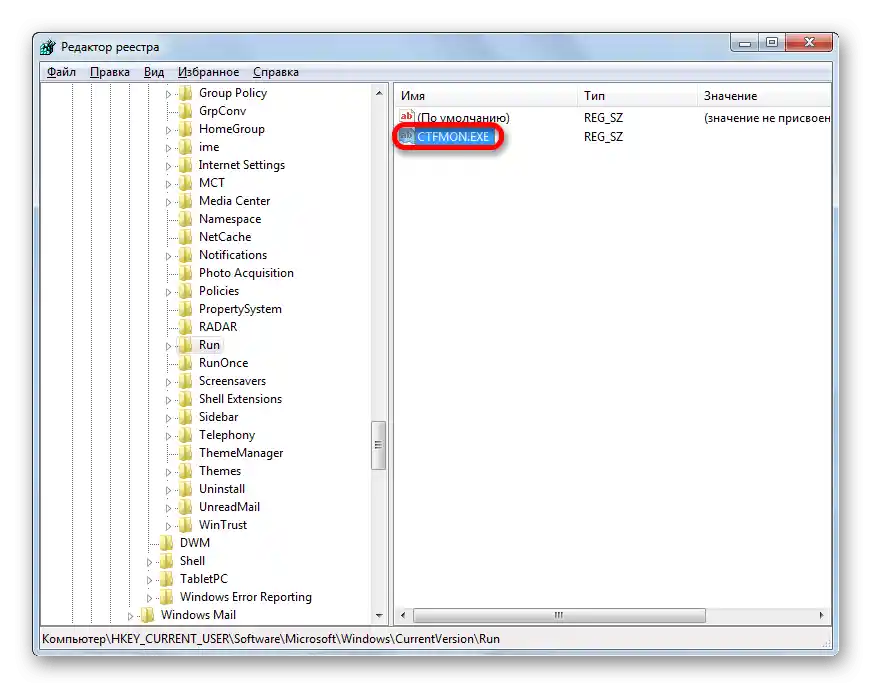
Windows XP
На завершення торкнемося небагатьох користувачів Windows XP, які також стикаються з розглянутою проблемою і зацікавлені в пошуку методів її виправлення. Якщо ви належите до числа таких користувачів, клікніть на заголовок нижче, щоб потрапити на сторінку тематичного матеріалу та отримати всі необхідні інструкції.
Докладніше: Відновлюємо мовну панель в Windows XP